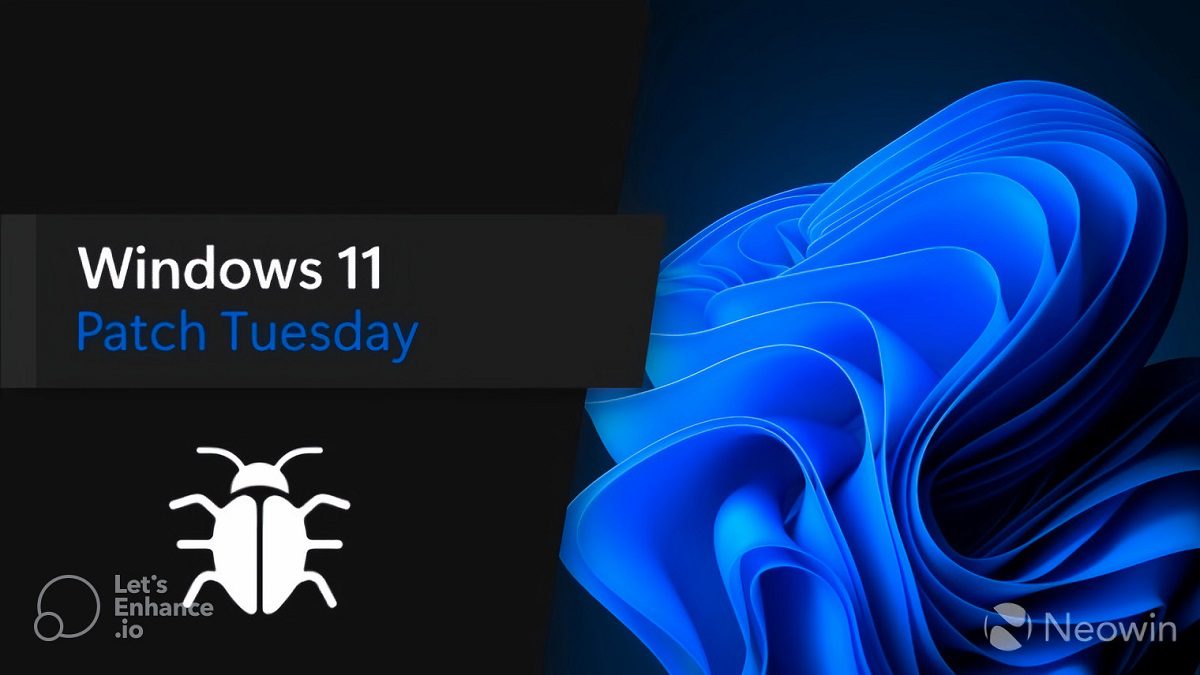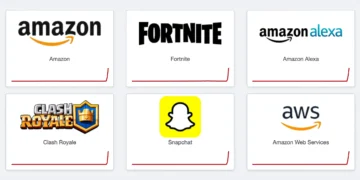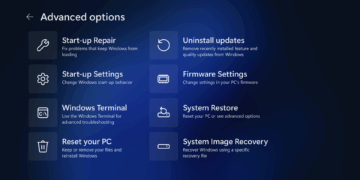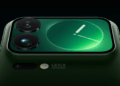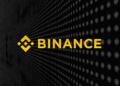طبق اعلام مایکروسافت Patch Tuesday ویندوز ۱۰ بهدلیل «8007000D (ERROR_INVALID_DATA)» نصب نشد. کاربران عملیات بازگشت به وضعیت قبل را میتوانند انجام دهند.
بهگزارش تکناک، مایکروسافت اخیراً بهمناسبت بیستمین سالگرد بهروزرسانی امنیتی ماهانه، پستی منتشر و در آن ریشهها و مسیر روند Patch Tuesday (unofficial term used to refer to when Microsoft regularly releases software patches for its software products) را بررسی کرده است. هدف از انتشار این پست تجلیل از تلاشهای مایکروسافت بوده است؛ اما در اغلب Patch Tuesday ها مشکلاتی بروز میکند که گاهی اوقات تنها راه برطرفکردن آنها، انجام بازگشت به وضعیت قبلی (Rollback) است.
نئووین مینویسد که در Patch Tuesday ویندوز ۱۰ در اکتبر۲۰۲۳، همین موضوع رخ داده است؛ اما خوشبختانه تمام کاربران تحتتأثیر قرار نگرفتهاند و به نسخهی 21H2 محدود میشود. مایکروسافت اعلام کرده است که اگرچه در نگاه اول ممکن است بهنظر برسد که عملکرد درستی دارد، این باگ باعث نصب ناموفق Patch Tuesday میشود.
مایکروسافت توضیح میدهد:
گزارشهایی دریافت کردهایم که در آن اشاره شده است بهروزرسانیهای ویندوز منتشرشده در ۱۰اکتبر۲۰۲۳ (KB5031356) در نصب با مشکل مواجه هستند. دستگاهها در ابتدا پیشرفت را نشان میدهند؛ اما سپس نصب را بهاتمام نمیرسانند.
براساس گزارشهای ما، یکی از خطاهای رایجی که مشاهده میشود، خطای 8007000D (ERROR_INVALID_DATA) است. از نمای Windows Update در قسمت تنظیمات سیستم، با انتخاب Update History، این خطا را میتوانید پیدا کنید.
در بخش بعدی، مایکروسافت توضیح داده است که کاربران متأثر از این مشکل، ازجمله شرکتها، چگونه میتوانند عملیات بازگشت به وضعیت قبلی (KIR) را انجام دهند.
راهحل: این مشکل با استفاده از عملیات بازگشت به وضعیت قبلی (KIR) حل میشود. لطفاً توجه کنید که ممکن است تا ۴۸ ساعت طول بکشد تا راهحل بهطور خودکار در دستگاههای مصرفکننده و دستگاههای تجاری مدیریتنشده پخش شود.
درصورت لزوم، از مراحل دستی زیر برای افزایش سرعت بازیابی میتوانید استفاده کنید:
- اجرای Command Prompt بهعنوان مدیر: برای این کار، میتوانید فهرست شروع را باز و «cmd» را تایپ کنید. از پنل سمت راست نتایج جستوجو، گزینهی «Run as administrator» را انتخاب کنید.
- در پنجرهای که باز میشود، دستور زیر را تایپ کنید تا دستور بازیابی اجرا شود: Dism /online /cleanup-image /RestoreHealth
- صبر کنید تا با موفقیت بهپایان برسد. سپس پنجرهها را ببندید. اکنون میتوانید مجدداً از بخش بهروزرسانیهای ویندوز در منوِ تنظیمات جستوجو کنید.
نمای تنظیمات Windows Updates را همیشه میتوان با بازکردن منوِ Start و تایپکردن «Windows Updates» پیدا کرد. سپس از نتایج جستوجو، گزینهی «Check for updates» را انتخاب کنید.
برای دستگاههای تحتمدیریت شرکت که بهروزرسانی یادشده را نصب کرده و با این مشکل مواجه شدهاند، با نصب و پیکربندی سیاست گروه (Group Policy) ویژه، میتوان این مشکل را حل کرد. سیاست گروه ویژه را میتوانید در Computer Configuration -> Administrative Templates پیدا کنید.
برای کسب اطلاعات بیشتر دربارهی پیادهسازی و پیکربندی این سیاست گروه ویژه، راهنمای استفاده از سیاست گروه برای پیادهسازی عملیات بازگشت به وضعیت قبلی را مشاهده کنید. سیاست گروه با نام Group Policy دانلود میشود:
دانلود برای ویندوز ۱۰ نسخهی 22H2، ویندوز ۱۰ نسخهی 21H2، ویندوز ۱۰ 20H2 ، 21H1 ،21H2 و 22H2 KB5026879 230627_173533 Known Issue Rollback.msi
جزئیات بیشتر دربارهی این مشکل را در این صفحه در وبسایت داشبورد سلامتی مایکروسافت پیدا خواهید کرد.